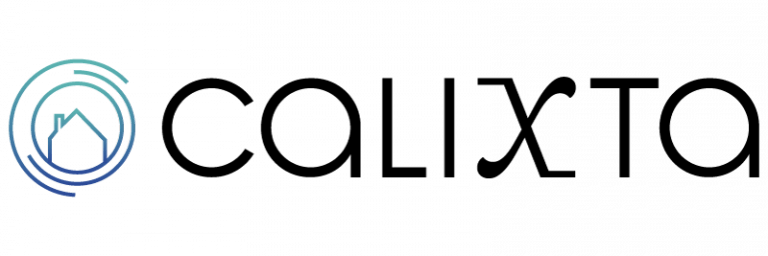Foire aux questions
Que vous soyez un artisan chauffagiste, un professionnel de la rénovation énergétique, un formateur, un bureau d’étude, un architecte, un distributeur génie climatique, ou un fournisseur, les réponses à vos questions se trouvent ici.
Usage général
Nous avons conçu une interface intuitive afin de faciliter votre prise en main. Avec votre abonnement, vous disposez d’un accompagnement personnalisé avec un gestionnaire de compte. Programmez une session de prise en main ou contactez le par email ou téléphone en cas de question. Vous pouvez faire appel à notre service client à tout moment.
La solution vous permet de :
- Calculer les déperditions et les apports de chaleur par éléments de construction et par pièce.
- Dimensionner plusieurs variantes de systèmes de chauffage ou de climatisation.
- Chiffrer tout le matériel associé aux systèmes (générateur, émetteur et accessoires).
- Éditer les devis correspondants.
- Simuler un audit énergétique complet (DPE avant et après travaux, scénarios)
- Télécharger au format PDF les graphiques et documents nécessaires à la vente ou en cas de contrôle RGE.
- Gérer votre activité (édition de devis et factures, suivi de l’avancement du chantier, agendas, etc.).
Le logiciel Calixta propose plusieurs méthodes pour réaliser une étude (simulation rapide, étude simplifiée et étude détaillée). En fonction de la méthode utilisée, il vous faut :
- Les informations sur le logement concerné (plan détaillé des mesures, typologie d’isolation, année de construction, adresse, raccordement électrique…)
- Les besoins du client final (température intérieure souhaitée en hiver et en été, système de chauffage à chiffrer…)
Pour simplifier cette prise d’information, nous mettons à disposition de nos utilisateurs directement sur leur compte des fiches de renseignement à compléter au format PDF.
Si le client n’apparaît pas dans le menu déroulant, cela signifie qu’il n’a pas encore été créé.
Il vous faut interagir avec l’onglet « mes clients » de votre compte Calixta puis ajouter un client en renseignant les informations connues sur le formulaire.
Une fois la création terminée, ce client peut être associé à une étude Calixta.
Plan
Voici les grandes étapes pour tracer un plan sur Calixta :
- Paramétrer l’étude
- Tracer les murs extérieurs (en cas de plan scanné et importé, tracer sur les parois intérieures)
- Tracer les différentes pièces
- Paramétrer les pièces
- Ajouter les ouvertures sur le plan
- Modifier l’orientation du plan si besoin
Dans un premier temps, vérifier les éléments suivants :
- Que la fonction permettant de masquer le fond de plan est décochée (l’œil à côté de la mention « plan de référence »)
- Que le plan importé est dans un format de fichier que supporte le logiciel (jpg, jpeg, png… attention, le pdf n’est pas fonctionnel).
- Que le fichier importé ne présente pas de caractères spéciaux (apostrophes, virgules, lettres avec accents…)
Si cela ne fonctionne toujours pas, essayer de réactualiser la page de votre navigateur.
Si malgré tout ceci, le plan importé n’apparaît toujours pas, tenter de recommencer une nouvelle étude vierge, ou bien tracer le plan directement avec les fonctionnalités de CALIXTA.
En cas de dysfonctionnement répété, n’hésitez pas à nous transmettre le détail de votre problématique par e-mail à l’adresse suivante : support@calixta.net afin que nous puissions y apporter une solution.
Il faut convertir votre document pdf en un nouveau format pris en charge par CALIXTA.
Si vous n’avez pas de logiciel permettant la conversion, une capture d’écran du plan scanné est également possible.
Il faut déplacer le fond de plan sur l’aire de dessin. Pour ce faire, cliquer sur la fenêtre de préférence (bouton juste à droite du bouton aimant au dessus de l’aide de dessin).
L’avant dernière ligne « décalage plan de référence » permet de régler le positionnement du fond de plan sur l’aide de dessin (abscisse et ordonnée). Valider pour visualiser la modification.
Par défaut, pour commencer une étude Calixta, l’utilisateur est au niveau 0. Il faut y tracer le rez-de-chaussée de l’habitation.
Une fois celui-ci tracé, ajouter un niveau via le bouton situé sur le côté droit de l’aire de dessin.
Un niveau 1 apparaît où on y visualise le plan tracé au niveau 0 en transparence. Vous pourrez alors tracer l’étage.
Pour finir, afin de bien paramétrer le plan, il faut modifier les espaces inférieurs et supérieurs des pièces tracées sur les différents niveaux, et modifier si besoin la composition des plafonds et planchers.
La température de contact est mise à jour automatiquement tout comme le coefficient U, ce qui permet d’être précis sur le calcul de déperditions.
Exemple :
Si au-dessus du salon, il y a une chambre : sélectionner « plafond bois ep 2 cm » (ou autre en fonction de l’habitation) et indiquer dans le menu déroulant espace supérieur « pièce chauffée »
Inversement, en dessous de la chambre, il y a le salon : sélectionner « plafond bois ep 2 cm » (ou autre en fonction de l’habitation) et indiquer dans le menu déroulant espace inférieur « pièce chauffée »
Il n’est pas possible de tracer avec la fonction dessiner une pièce sans la refermer en rejoignant une paroi ou un nœud déjà existant.
Il faut donc créer la pièce en question dans un premier temps, puis 2 possibilités :
- Créer une ouverture sur la paroi concernée en utilisant les fonctionnalités du menu « ouvertures »
- Modifier la composition de la paroi concernée et sélectionner « cloison transparente »
Cliquer sur la paroi souhaitée, le menu de paramétrage apparaît.
En cliquant sur la composition de la paroi, une bibliothèque de choix apparaît.
Sélectionner la composition souhaitée puis valider pour que les changements soient pris en compte.
Après voir généré les murs extérieurs, ajouter un nœud sur le mur concerné : cela permet de le séparer en deux.
Cliquer sur la partie du mur à modifier pour que le menu de paramétrage apparaisse.
Même principe que pour la paroi, sélectionner dans la bibliothèque la composition souhaitée puis valider pour finaliser le changement.
Vous pouvez tenter de réactualiser la page de votre navigateur, le plus souvent cela règle le problème rencontré.
Si ce n’est pas le cas, n’hésitez pas à nous contacter par e-mail à l’adresse suivante : support@calixta.net ou par téléphone au 05.40.89.10.03 afin que nous puissions vous apporter une solution.
Dimensionnement et chiffrage
Calixta fournit à l’utilisateur un calcul des déperditions thermiques conformément à la NF EN 12831.
Selon le type du générateur choisit par l’utilisateur, Calixta dimensionne ce dernier.
Le logiciel dimensionnera également tous les accessoires en respectant les DTU (Documents Techniques Unifiés).
Avec Calixta, il est possible de chiffrer plusieurs systèmes sur le même projet.
Dans le module « Système », après avoir chiffré votre 1er système, cliquer sur « ajouter un système » puis sélectionner le système souhaité.
Celui-ci apparaîtra sous le premier.
Puis, paramétrer ce système en lui affectant des pièces et en sélectionnant vos préférences dans les options prévues.
Dans premier temps, il faut vérifier si valider les modifications faites ont été enregistrées.
Cliquer sur l’onglet « générateur » puis « émetteur » pour vérifier ce que le logiciel sélectionne pour votre projet.
Vérifier dans le paramétrage du projet que chaque menu déroulant est correctement renseigné (si besoin) et enregistrer les modifications effectuées à la fin.
Si l’erreur persiste, faire apparaître les paramètres avancés et vérifier également les informations saisies.
Si l’erreur ne disparaît toujours pas, veuillez nous transmettre par e-mail le numéro de l’étude ainsi que le détail de ce que vous avez réalisé afin que nous puissions solutionner le problème : support@calixta.net
Calixta sélectionne automatiquement les besoins en fonction du plan et du type de pièce spécifié.
Dans le module « Système », il est possible d’accéder sur le côté droit à une section intitulée « liste des pièces affectées au système ».
En déroulant chacune des pièces, des options de paramétrage et de personnalisation supplémentaires sont présentes dont le nombre d’émetteur souhaité.
Attention à ne pas oublier de valider, et de générer un nouveau chiffrage en allant sur l’onglet générateur afin que les changements soient pris en compte sur le devis.
Pour que les changements apportés soient pris en compte, il faut impérativement cliquer sur « enregistrer les modifications » à chaque modification.
Puis naviguer dans les onglets « générateur » et « émetteur » afin de visualiser les changements.
Si les changements concernent les pièces affectées au système, cliquer sur valider et naviguer dans les onglets pour les visualiser.
Si des dysfonctionnements persistent, réactualiser la page du navigateur devrait résoudre le problème.
Il est possible de choisir soi-même, dans la base de données, le générateur souhaité parmi ceux qui sont adaptés à l’étude.
Pour cela, via l’onglet générateur du module Système, cliquer sur « autre choix » puis sélectionner dans la liste l’option souhaitée.
Le nouveau générateur remplace celui préconisé par Calixta.
Sur le module Système, plusieurs paramètres (standards et/ou avancés) permettent de modifier certains éléments du devis chiffré.
Sur le module Chiffrage, il est également possible d’interagir directement avec chaque ligne du devis afin de modifier l’article chiffré par Calixta. Grâce à un bouton de personnalisation situé à chaque bout de ligne, l’utilisateur accède aux références présentes en BDD.
Attention : avec cette deuxième possibilité, c’est à l’utilisateur de s’assurer de la compatibilité du nouvel article chiffré en remplacement.
Tout d’abord, vérifier que le niveau de déperditions ne soit pas trop élevé.
Calixta ne propose au chiffrage que des générateurs adaptés pour les projets résidentiels.
Ensuite, plusieurs paramètres standards et avancés dans le module « Système » peuvent impacter le chiffrage :
- La température de sortie : ce paramètre est par défaut en automatique. Calixta sélectionne alors la température de sortie idéale en fonction des déperditions calculées et des émetteurs existants renseignés. Modifier ce paramètre pour forcer une température de départ plus basse.
- L’option ECS et le nombre de personnes associées. On considère 50L par personne. Vérifier que le nombre de personne sélectionné n’est pas trop élevé par rapport à ce que proposent les fabricants comme solution d’eau chaude.
En cas de besoin, vous pouvez nous contacter par mail : support@calixta.net et par téléphone au 05.40.89.10.03 afin que nous puissions vous aider à solutionner votre problème.
L’utilisateur peut personnaliser le type d’émetteur souhaité pour chaque pièce, dans le module « Système » sur la partie droite de la page via le sous-menu « liste des pièces affectées au système ».
Lors du chiffrage, il est également possible de sélectionner une autre combinaisons que celle proposée par Calixta.
Toujours sur le module « Système », dans l’onglet émetteur, un bouton permet de consulter la liste des combinaisons compatibles.
L’utilisateur peut ainsi choisir la configuration multisplit la plus adaptée à son projet.
DPE et Scénarios
Nous utilisons la méthode 3CL 2021 pour réaliser une simulation de DPE précise du logement étudié.
Calixta propose une simulation de DPE sur les formules Premium et Access Pro.
Pour pouvoir connaître la classe énergétique du logement étudié, il faut :
- Renseigner les informations liées à l’isolation du logement
- Renseigner les informations liées aux systèmes de chauffage et d’eau chaude sanitaire existants
Sur chacune des formules, une section « informations DPE » est présente.
Celle-ci n’est pas obligatoire dans le cadre d’une étude de dimensionnement classique.
Il faut remplir ces informations uniquement si l’utilisateur a besoin de réaliser un DPE et des scénarios de rénovation.
Une fois les déperditions calculées, il est possible de visualiser la classe énergétique avant travaux sur le module « Scénarios »
Sur le module « Scénarios », une fois les déperditions calculées et la classe énergétique déterminée, l’utilisateur peut réaliser un ou plusieurs scénarios de rénovation.
Pour ce faire, il faut cliquer sur le bouton « Ajouter un scénario ».
Puis affecter les travaux prévus sur le scénario ajouté :
- Isolation : menuiseries, toiture, murs extérieurs…
- Système de chauffage : il faut au préalable avoir chiffré le système souhaité (cf modules « Système » et « Chiffrage »)
Le scénario affiche alors :
- La classe énergétique et la classe GES après travaux
- Les déperditions recalculées
- Une estimation de la consommation
- Une estimation du coût du scénario avec et sans les aides
A noter :
Si un système de chauffage chiffré est affecté à un scénario sur lequel des travaux d’isolation sont prévus, il se peut que le générateur chiffré ainsi que les accessoires associés soient modifiés sur le devis car le projet prend en compte les nouvelles déperditions calculées.
Résultats
Le module résultat permet de générer un dossier complet à exporter en PDF ou à imprimer.
Vous ne trouvez pas la réponse à votre question ?
Contactez notre service support qui saura répondre à toutes vos questions et pourra planifier une démo pour vous faire découvrir Calixta.